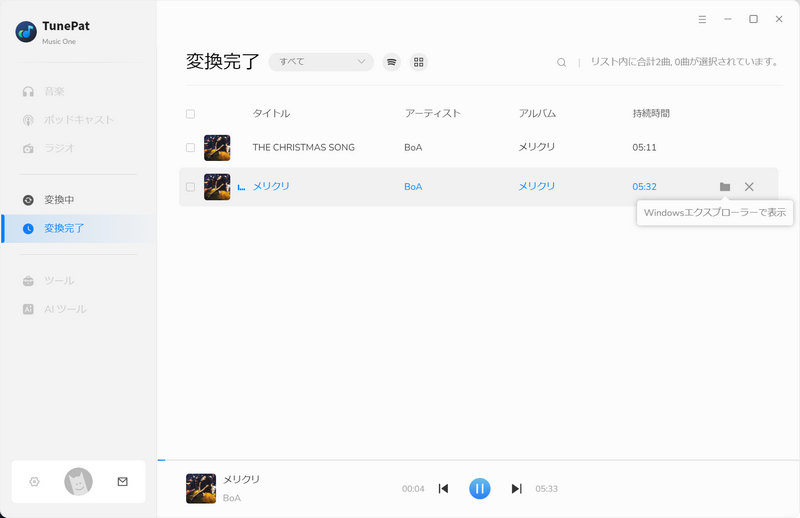- 1.TunePat Music Oneの試用制限
- 2.TunePat Music Oneを製品登録する手順
- 3.録音ソースを選択する方法
- 4.Amazon Musicでの曲をMP3に保存する方法
- 5.Apple Music での曲を MP3 に保存する方法
- 6.Spotify での曲を MP3 に保存する方法
- 7.YouTube Music での曲を MP3 に保存する方法
- 8.LINE MUSIC での曲を MP3 に保存する方法
- 9.Qobuz での曲を MP3 に保存する方法
- 10.SoundCloud の曲を MP3 に保存する方法
- 11.TunePat Music Oneのツール
- 12.ポッドキャストを録音、ダウンロードする方法
- 13.ラジオを録音する方法
Spotify での曲を MP3 に保存する方法
Step1録音ソースを選択する画面で、「Spotify 」を選択します。(アプリから変換を選択する場合はディスクトップ版の Spotify アプリを通して録音することになります。)
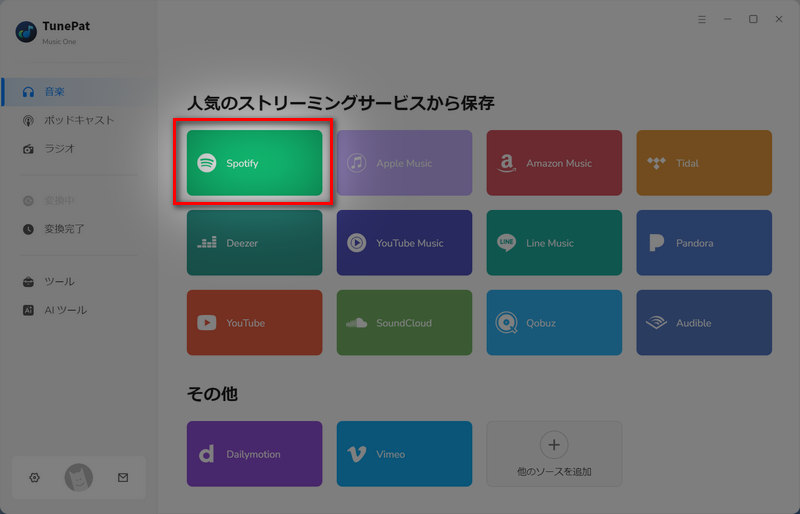
Step2画面の左下の歯車をクリックして、出力フォーマット、ビットレートとサンプリング周波数を設定できます。さらに、出力ファイル名もカスタマイズできます。音楽を保存するとき、出力フォルダを整理する機能活用することで、保存された音楽はアルバム、アーティストなどによって自動的に分類されます。
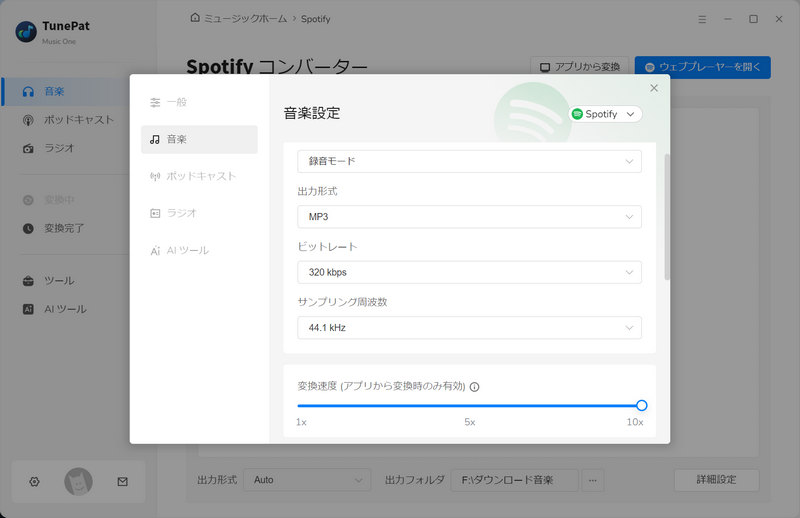
Step3ホームページに戻り、真ん中のポスターをクリックして、Spotify のウェブプレーヤーを開きます。操作ガイドに従い、Spotify のアカウントをログインします。
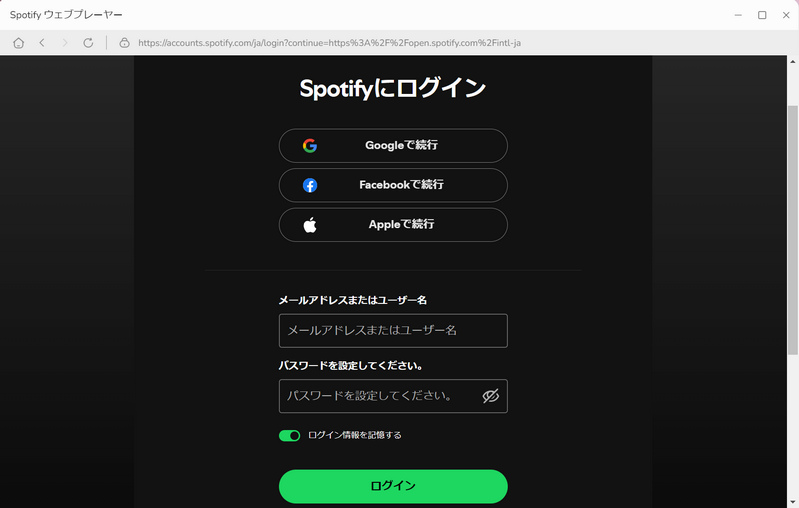
Step4次は保存したいアルバムやプレイリストを探して、クリックします。右下の追加ボタンをクリックしたら、アルバムや、プレイリストの全体が解析され、リストされます。さらに「追加」をクリックして、メイン画面にリストされます。デフォルトとして、全ての曲が選択されますが、変換したい曲をだけチックすることも可能です。ウェブプレーヤーに戻り、さらに音楽を追加することもできます。
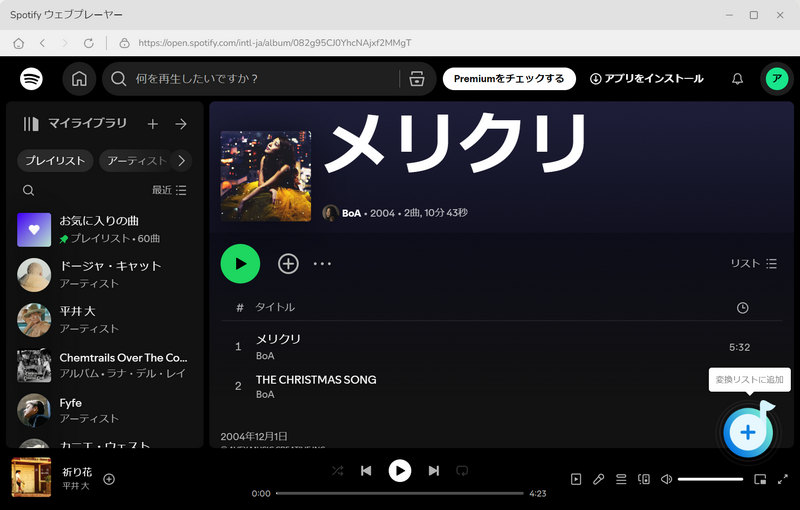
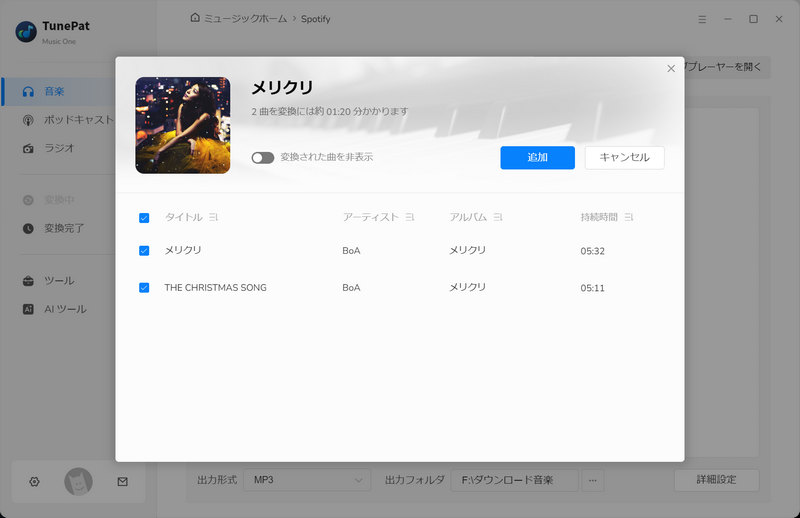
Step5「変換」をクリックして、変換が開始されます。変換スピードが非常に速いので、変換が完了まで、しばらく待ちましょう。
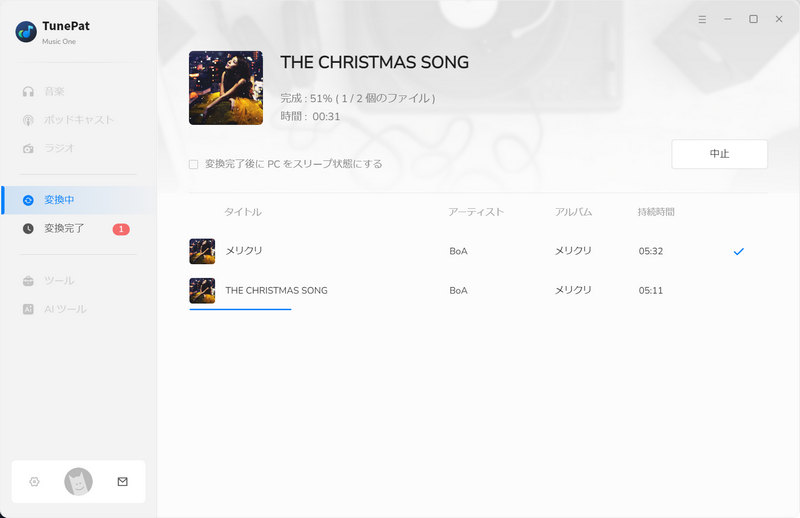
Step6変換が完了した後、左の「変換完了」をクリックして変換履歴を確認できます。変換した後の曲をクリックすればオフライン再生できます。右のフォルダのアイコンをクリックして、保存先を開いて、ディスクに保存された音楽ファイルが見えます。